- Del 1. Sådan overfører du musik fra Android til iPhone med YouTube Music
- Del 2. Sådan overføres musik fra Android til iPhone uden iTunes via Fonelab HyperTrans
- Del 3. Sådan overføres musik fra Android til iPhone med iTunes
- Del 4. Ofte stillede spørgsmål om, hvordan man overfører musik fra Android til iPhone
- Overfør data fra et Micro SD-kort til en anden Android
- Sådan overføres billeder fra en telefon til en anden
- Sådan overføres fotos fra gammel LG-telefon til computer
- Sådan overføres fotos fra en gammel Samsung til en anden Samsung
- Overfør kontakter fra Samsung til iPhone
- Overfør data fra LG til Samsung
- Overfør data fra den gamle tablet til den nye
- Overfør filer fra Android til Android
- Overfør iCloud Fotos til Android
- Overfør iPhone-noter til Android
- Overfør iTunes Music til Android
Sådan overfører du musik fra Android til iPhone: 4 nemme og hurtige måder
 Skrevet af Lisa Ou / 25-2022-13 30:XNUMX
Skrevet af Lisa Ou / 25-2022-13 30:XNUMXPlanlægger du at skifte din Android-telefon til en iPhone? Men alle dine datafiler er på din gamle telefon, inklusive dine sange, du har downloadet og gemt på Android. Og så er der behov for at overføre dem til din nye telefon. Men hvad nu hvis du ikke ved hvordan? Især Android og iPhone er meget forskellige fra hinanden. Og mange mennesker finder det ikke så nemt at gøre. Men heldigvis er du her, fordi vi har givet måder til, hvordan du får musik fra Android til iPhone ved at overføre dem.
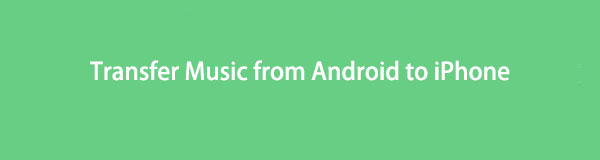

Guide liste
- Del 1. Sådan overfører du musik fra Android til iPhone med YouTube Music
- Del 2. Sådan overføres musik fra Android til iPhone uden iTunes via Fonelab HyperTrans
- Del 3. Sådan overføres musik fra Android til iPhone med iTunes
- Del 4. Ofte stillede spørgsmål om, hvordan man overfører musik fra Android til iPhone
Overfør data fra iPhone, Android, iOS, computer til hvor som helst uden tab.
- Flyt filer mellem iPhone, iPad, iPod touch og Android.
- Importer filer fra iOS til iOS eller fra Android til Android.
- Flyt filer fra iPhone / iPad / iPod / Android til computer.
- Gem filer fra computer til iPhone / iPad / iPod / Android.
Del 1: Sådan overføres musik fra Android til iPhone med YouTube Music
YouTube Music er en musikstreamingtjeneste, der erstattede Google Play Musik. Men bare rolig. Du behøver ikke at justere så stort, fordi denne app er ligesom Google Play Musik og enhver anden musikstreamingplatform, som du kan bruge. Kan du overføre musik fra Android til iPhone med denne app? Helt sikkert, ja. Følg de givne trin nedenfor.
Trin til at sende musik fra Android til iPhone med YouTube Music:
Trin 1Gå først til App Store. Søg og installer derefter YouTube Music app på din iPhone-enhed.
Trin 2Start derefter appen og log ind på den samme Google-konto or e-mail du brugte på din Android-telefon.
Trin 3Derefter vil du se alle de sange, du har spillet for nylig, dine afspilningslister og meget mere. Det vil blive synkroniseret, så du vil kunne få adgang til dem.
Trin 4Begynd derefter at vælge de sange, du kan lide, og tryk på tre prikker ved siden af titlen på musikken.
Trin 5Til sidst skal du vælge og trykke på Hent mulighed. Og sangen eller musikken vil blive overført til din iPhone. Og det er det!
Bemærk også, at du kan afspille den downloadede musik offline, hvis du har abonneret på YouTube Music Premium. Men husk, at du kun kan afspille den i appen, og når abonnementet udløber, vil du ikke længere kunne få adgang til eller se den downloadede YouTube-sang på din iPhone-enhed.
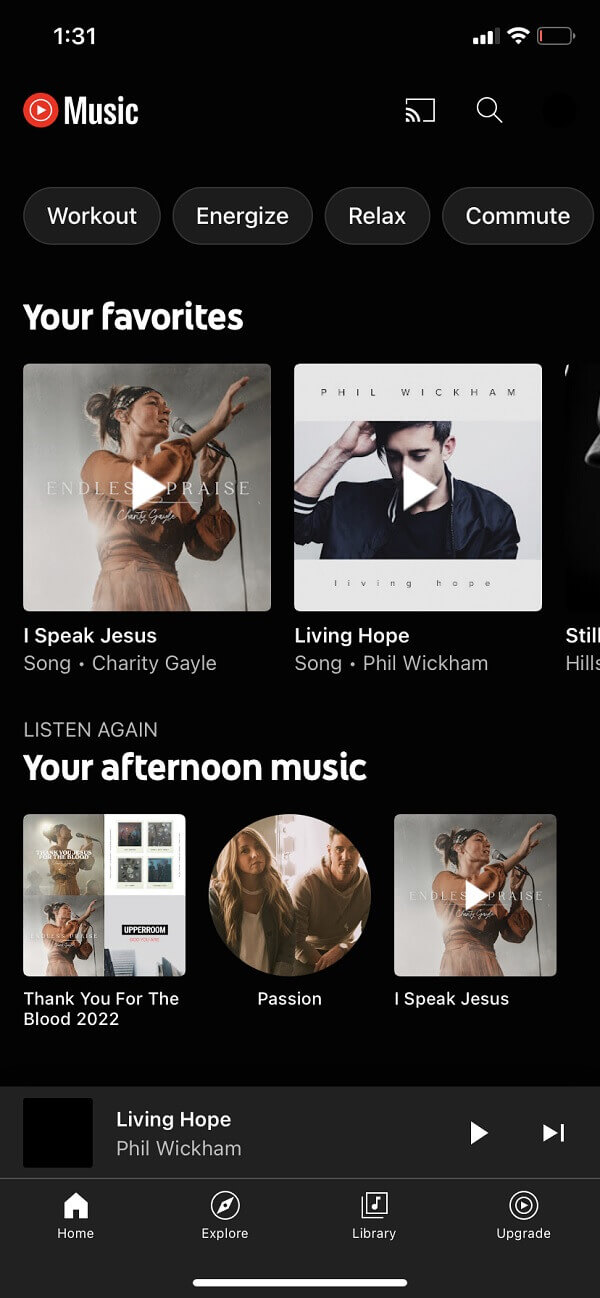
Del 2. Sådan overføres musik fra Android til iPhone uden iTunes via Fonelab HyperTrans
Den anden og bedste måde at flytte dine sange fra Android til iPhone er at bruge FoneLab HyperTrans. Det er det nemmeste og hurtigste overførselsværktøj, som du kan bruge til dine overførselsbehov. Faktisk kan du ikke kun overføre musik eller sang med det, men du kan også overføre data såsom beskeder, videoer, kontakter og mange flere. Derudover kan du flytte datafiler mellem computere, iOS-enheder og Android-telefoner, fra iOS-enheder til en anden og fra Android-telefoner til endnu en Android. Se og følg den detaljerede vejledning nedenfor for at overføre din musik fra gammel Android-enhed til den nye iPhone.
Overfør data fra iPhone, Android, iOS, computer til hvor som helst uden tab.
- Flyt filer mellem iPhone, iPad, iPod touch og Android.
- Importer filer fra iOS til iOS eller fra Android til Android.
- Flyt filer fra iPhone / iPad / iPod / Android til computer.
- Gem filer fra computer til iPhone / iPad / iPod / Android.
Trin til, hvordan du overfører musik fra Android til iPhone med FoneLab HyperTrans:
Trin 1Først og fremmest skal du gå til det officielle websted for FoneLab HyperTrans for at downloade og installere værktøjet på din computer.

Trin 2Tilslut derefter din iPhone og Android-enheder ved hjælp af USB-kabler på din computer. Og på hovedgrænsefladen skal du klikke på enhedsmodellen øverst i midten og indstille din Android-telefon som kildeenhed.
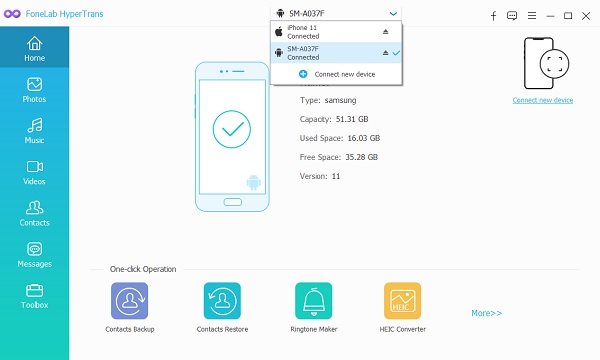
Trin 3Klik derefter på Musik mulighed i venstre sidebjælke, da du vil overføre musik. Derefter vil du være i stand til at se alle lydfiltyper på din Android-telefon, såsom musik, ringetoner, podcasts, alarmer, notifikationer og afspilningslister.
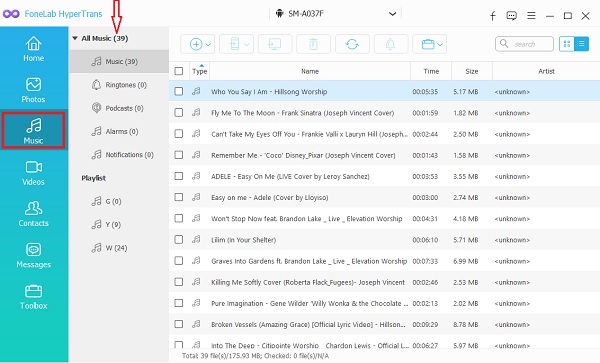
Trin 4Sæt derefter et flueben ved den musik, du ønsker at overføre. Klik til sidst på Eksporter til enhed ikonet og vælg din iPhone. Og overførselsproceduren begynder. Og det er det!

Del 3. Sådan overføres musik fra Android til iPhone med iTunes
En anden måde at overføre musik fra Android til iPhone er gennem den berømte medieafspiller og mediebibliotek iTunes. Det er en fordelagtig applikation, der giver dig mulighed for at administrere elementer på din iPhone som sikkerhedskopiering, opdatering, synkronisering af musik og fotos, filoverførsel og endda nulstilling. Lidt vidste iPhone-brugere, at de kan overføre musik fra Android til iPhone med iTunes. Hvis du er en af dem, er denne metode noget for dig. Du kan se og følge nedenstående trin.
Overfør data fra iPhone, Android, iOS, computer til hvor som helst uden tab.
- Flyt filer mellem iPhone, iPad, iPod touch og Android.
- Importer filer fra iOS til iOS eller fra Android til Android.
- Flyt filer fra iPhone / iPad / iPod / Android til computer.
- Gem filer fra computer til iPhone / iPad / iPod / Android.
Trin til, hvordan du overfører musik fra Android til iPhone med iTunes:
Trin 1Først og fremmest skal du tilslutte din Android-telefon til computeren ved hjælp af et USB-kabel. Og vælg mappen, der indeholder musik eller sange. Kopier derefter den musik, du ønsker at overføre. Og fjernet din Android-telefon.
Trin 2Start derefter den installerede iTunes-app på din computer. Klik derefter på File (Felt) på menulinjen. Klik på i rullemenuen Tilføj fil til bibliotek mulighed. Og tilføj den fil-sang, du har kopieret.
Trin 3Tilslut derefter din iPhone til computeren. Efter et stykke tid vises den på iTunes. Klik på iPhone ikon på sidebjælken, endelig Musik fane.
Trin 4Sæt til sidst et flueben ved siden af Synkroniser musik. Og en pop-up vises, klik på Synkroniser og udskift for at bekræfte det. Sørg for at læse instruktionerne og fortsæt, og det er det!
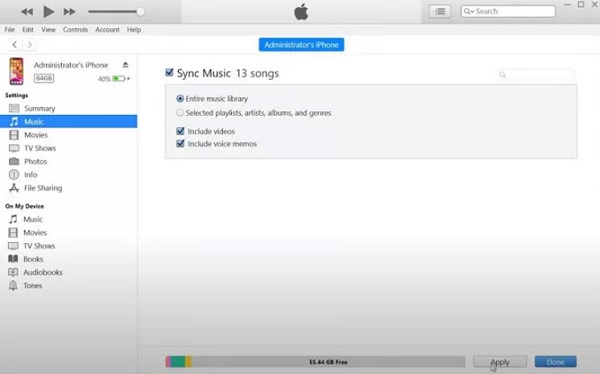
Nu har du din musik overført fra din gamle Android til din nye iPhone. Den eneste ting, som denne app ulempe er, er, at du skal synkronisere hele afspilningslisten eller biblioteket for at overføre din valgte fil, hvilket vil æde din lagerplads. Hvis du foretrækker at overføre filer selektivt, anbefales det at vælge FoneLab HyperTrans.
Overfør data fra iPhone, Android, iOS, computer til hvor som helst uden tab.
- Flyt filer mellem iPhone, iPad, iPod touch og Android.
- Importer filer fra iOS til iOS eller fra Android til Android.
- Flyt filer fra iPhone / iPad / iPod / Android til computer.
- Gem filer fra computer til iPhone / iPad / iPod / Android.
Del 4. Ofte stillede spørgsmål om, hvordan man overfører musik fra Android til iPhone
1. Hvordan overfører man musik fra android til iPhone med bluetooth?
WBluetooth er det mest brugte værktøj til at sende filer eller data mellem enheder. Men og desværre tillader Apple ikke overførsel af filer til ikke-Apple-enheder ved hjælp af Bluetooth. Og så er det ikke svaret på, hvordan man overfører musik fra Android til iPhone trådløst.
2. Kan du overføre musik fra Android til iPhone trådløst?
For at svare på dette, nej. For nu er der ingen løsning på denne eller måde, så du kan overføre dine sange fra Android til iPhone eller omvendt trådløst.
For at afslutte det, er disse 3 nemme og hurtige måder, du kan bruge til at overføre sange fra Android til iPhone. I disse tider fungerer de stadig, så du kan stole på dem. Alligevel, blandt dem, FoneLab HyperTrans er den, der skiller sig ud. Det har mange funktioner, som brugere helt sikkert kan nyde, især hvis de forsøger at overføre musik mellem enheder. Derfor anbefaler vi stærkt dette program. Derfor er valget dit.
Overfør data fra iPhone, Android, iOS, computer til hvor som helst uden tab.
- Flyt filer mellem iPhone, iPad, iPod touch og Android.
- Importer filer fra iOS til iOS eller fra Android til Android.
- Flyt filer fra iPhone / iPad / iPod / Android til computer.
- Gem filer fra computer til iPhone / iPad / iPod / Android.
